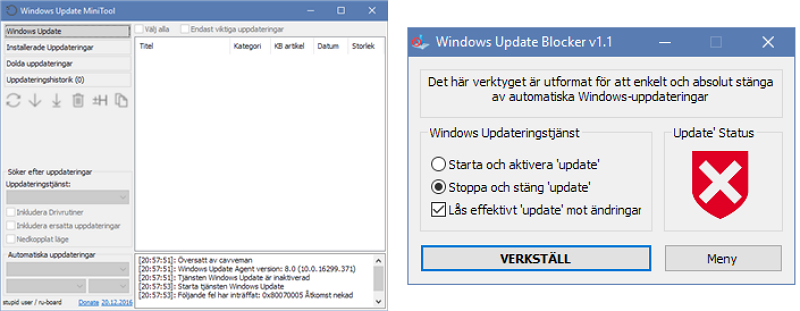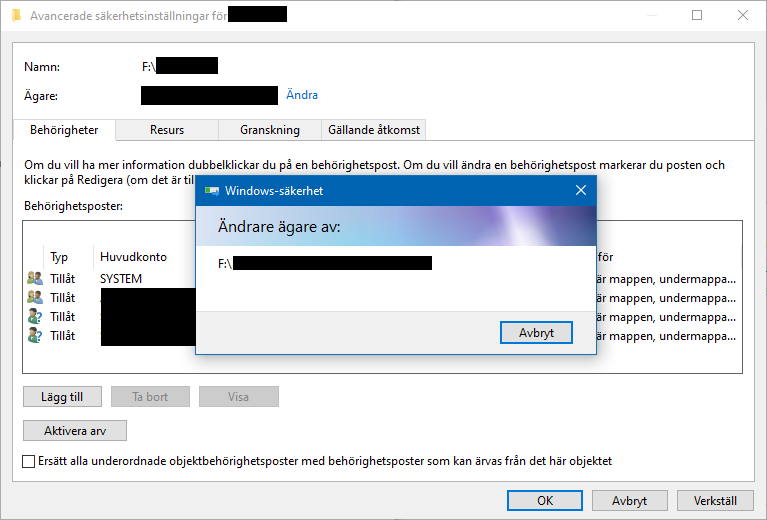Ofta när Windows skall uppdateras sägs det att drivrutiner bör uppdateras för att installationen skall fungera korrekt. Det finns drivrutinsprogramvara som håller kontroll på alla drivrutiner och säger till när nytt finns att installera. Om man vill installera den eller de nya drivrutinerna sköter programvaran det också. Jag har testat flera av dem och alla har ett stort problem: De har reklam och ofta installeras programvara man inte önskat. Reklamen är väldigt påträngande och irriterande. Men det går att installera drivrutiner manuellt på ett enkelt sätt. Här nedan visar jag hur det går till.
Installera drivrutiner manuellt
Gör så här:
- Klicka på startknappen med höger musknapp.
- En lista med val öppnas.
- Välj det röda inrutade med texten ”Enhetshanteraren.

- Enhetshanteraren öppnas i ett fönster. I det fönstret finns ett antal rader med olika texter.
- Klicka på första raden högst upp för att öppna den översta enheten.
(I exemplet här nedan är jag dock på raden ”Nätverkskort”.) - När den öppnas dyker det ofta upp flera nya rader.
- Klicka på översta raden av de nyss öppnade raderna.
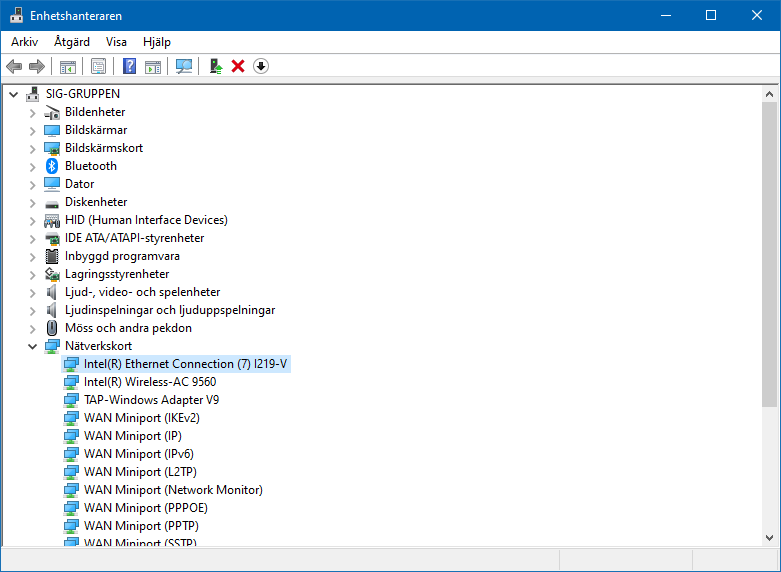
- Ett nytt fönster öppnas för raden du klickade på.
- Välj fliken ”Drivrutiner”
och sedan - klicka på knappen ”Uppdatera drivrutin”.
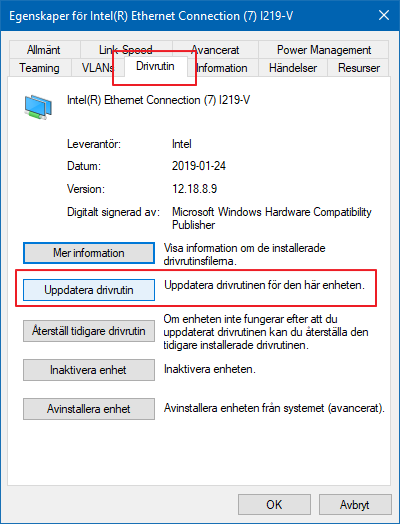
- Nytt fönster öppnades.
- Klicka på den översta texten som söker efter ny drivrutin.
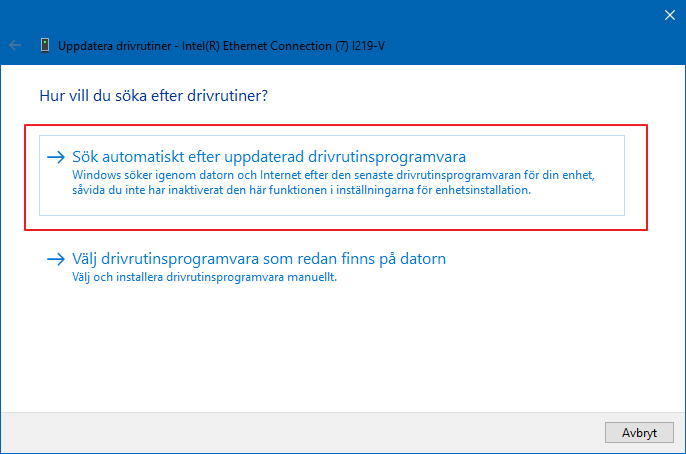
- Ett nytt fönster öppnas som visar att den söker.
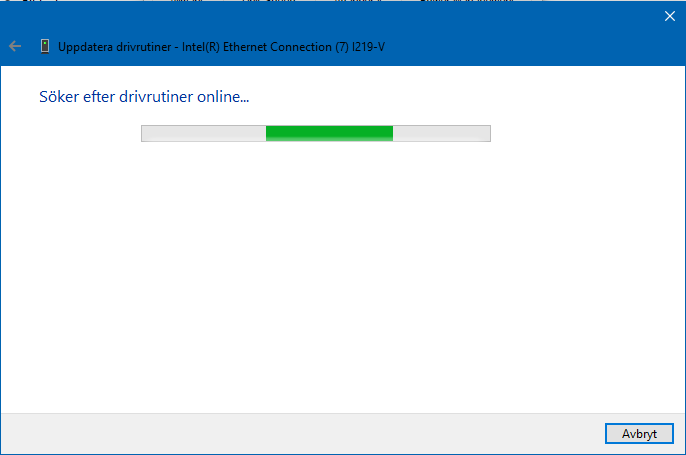
- När ny drivrutin hittats laddas den ner och installeras.
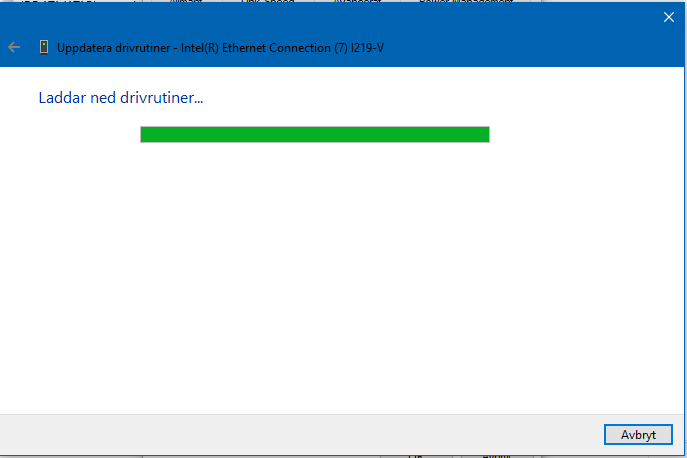
- Ett nytt fönster öppnas som säger att drivrutinen har uppdaterats.
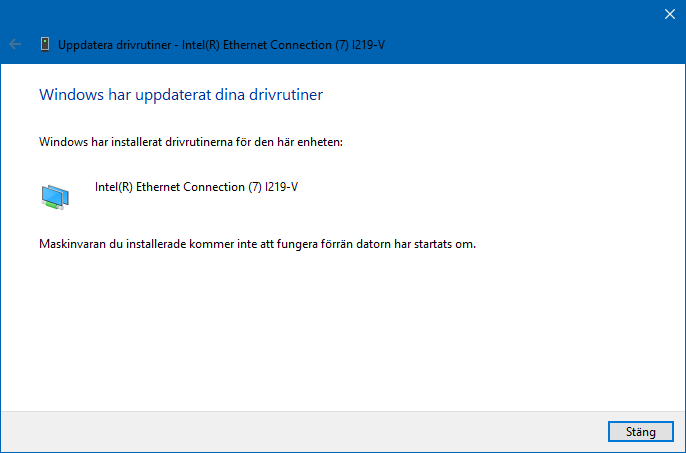
- Om drivrutinerna du redan har är de nyaste får man detta meddelande.
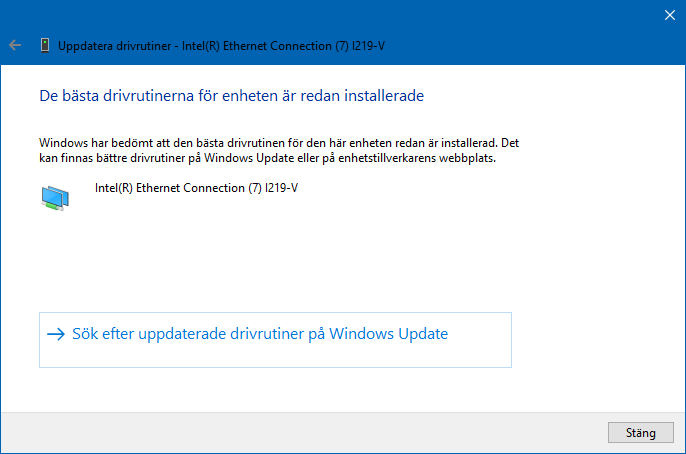
- Varje gång en drivrutin installerats bör man starta om datorn.
- Glöm inte vilken rad du var på för att fortsätta på nästa rad.
- Om du glömt vilken rad du var på kan du börja från början eller var du vill.
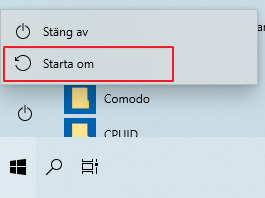
- Om du upplever att drivrutinen skapar problem kan du enkelt återställa tidigare drivrutin.
- Klicka på knappen ”Återställ tidigare drivrutin”.
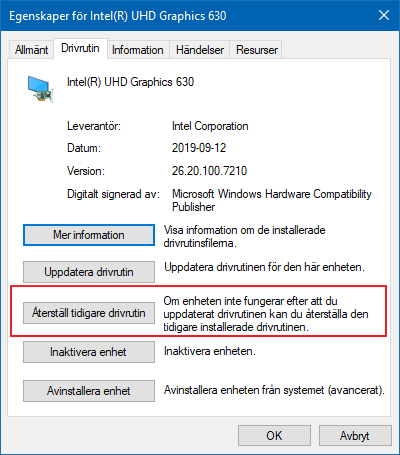
Klart!